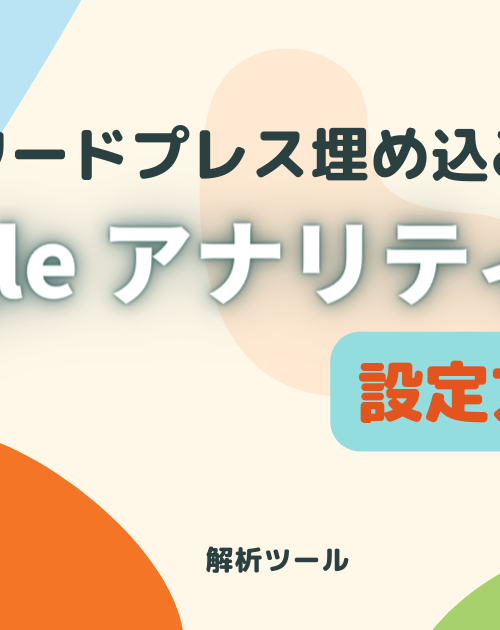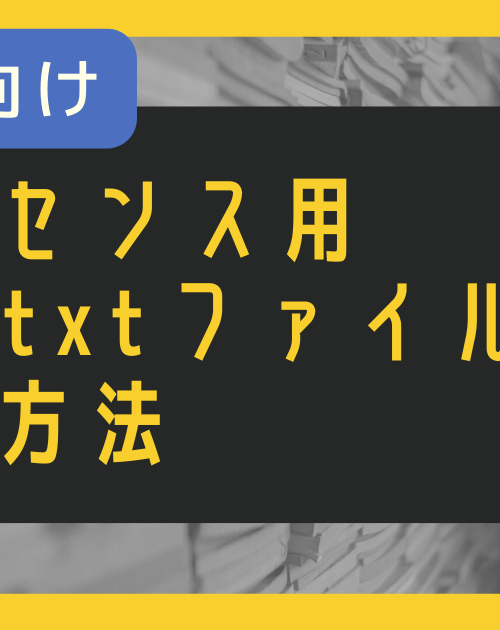エックスサーバーを使っていたとしても、お名前.comで取得したドメインにお名前メールを設定すると、サブドメインを取得する際はエックスサーバーではなくてすべてお名前メールからの設定となります。
ややこしい!!
・エックスサーバーにドメインを設定している
・お名前メール取得済み
・サブドメインが欲しい!!
お名前.comでサブドメインの設定方法
1.お名前.comにログイン
お名前.comにログインします
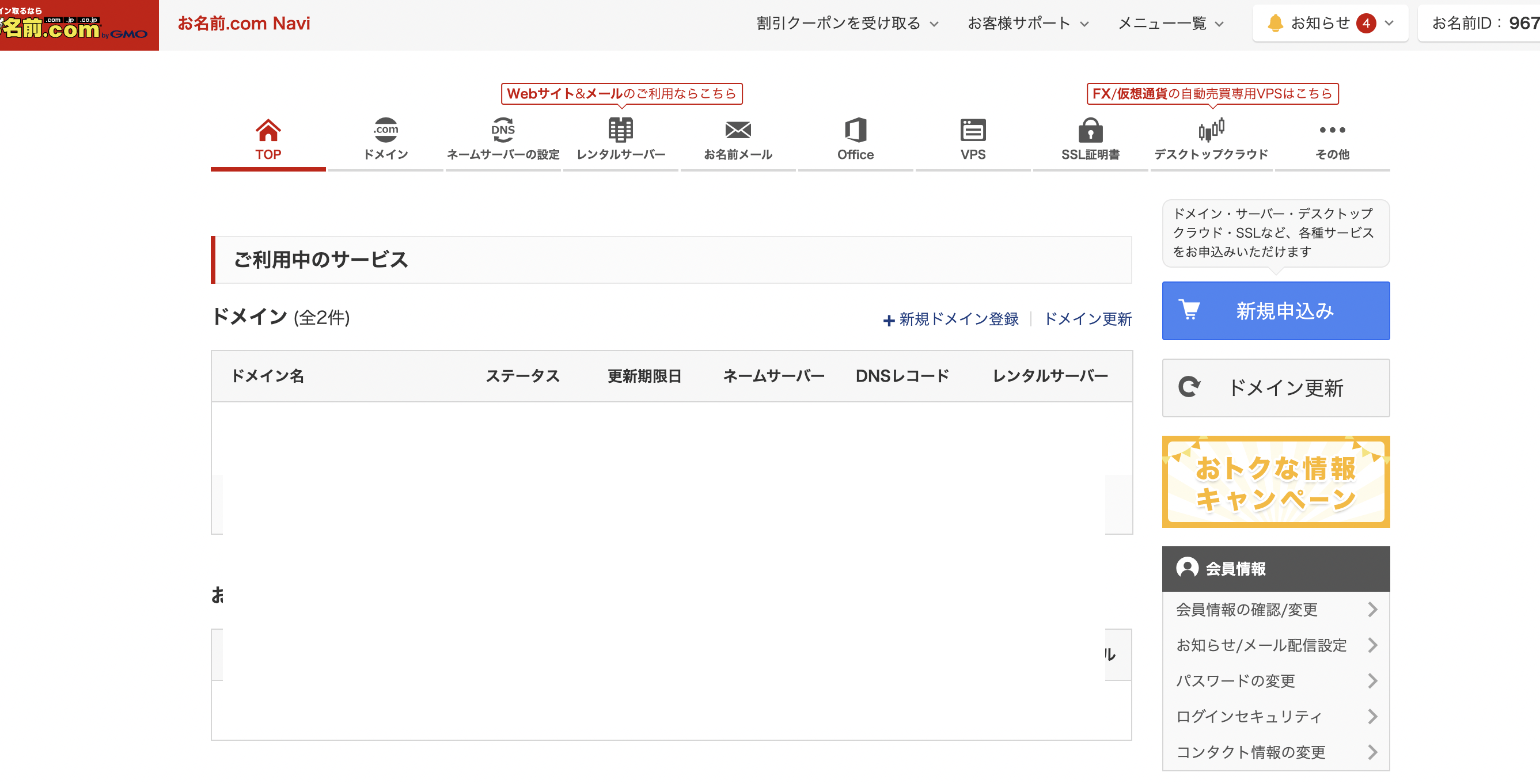
2.コントロールパネルにログイン
お名前.comにログインしたら「お名前メール」の「利用お名前メール一覧」を開きます。
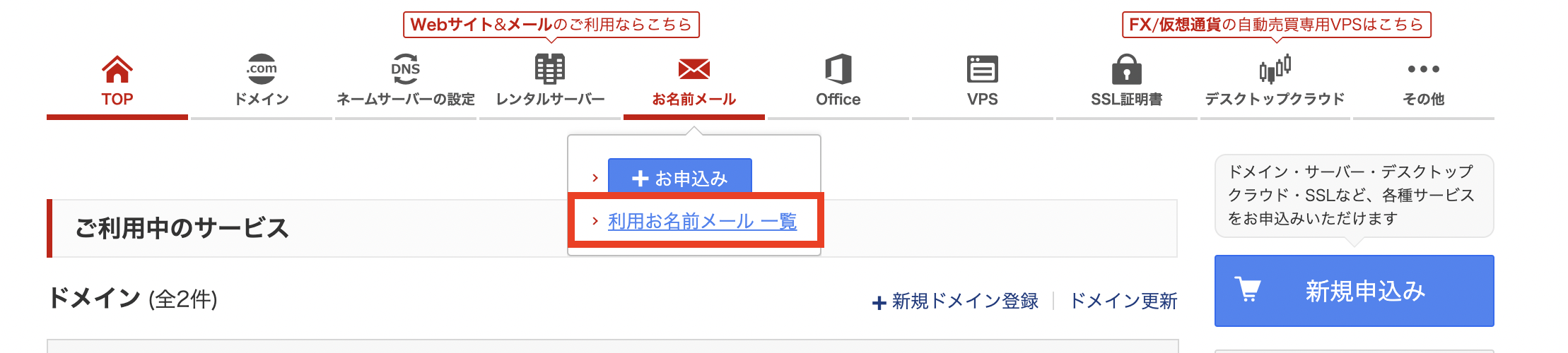
次にコントロールパネルログインします。
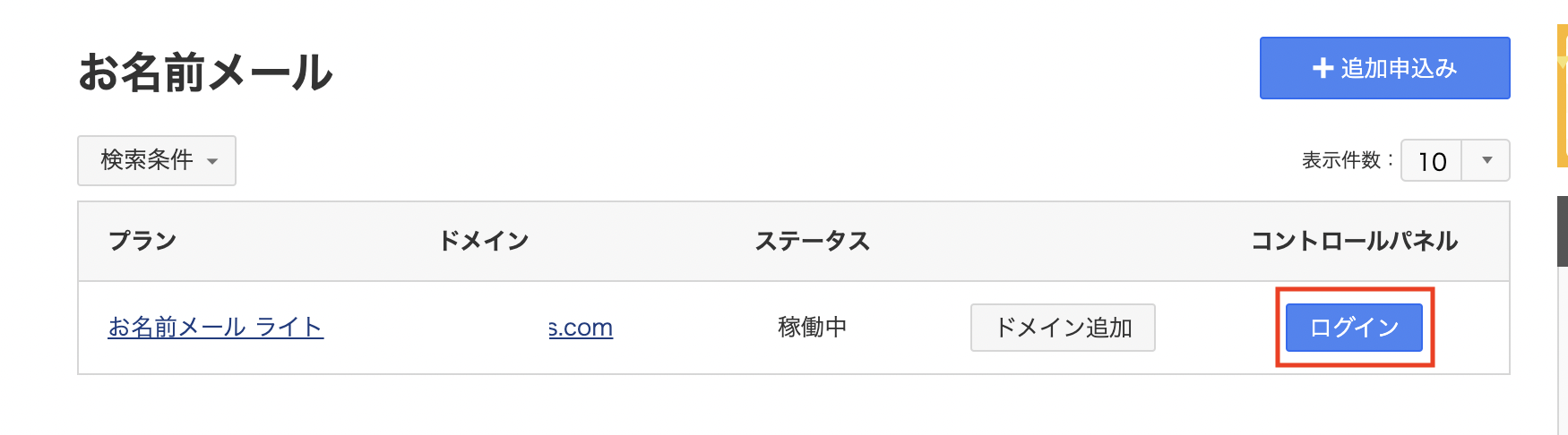
3.独自ドメイン設定でサブドメイン追加
サービス設定の中の「独自ドメイン設定」を開きます。
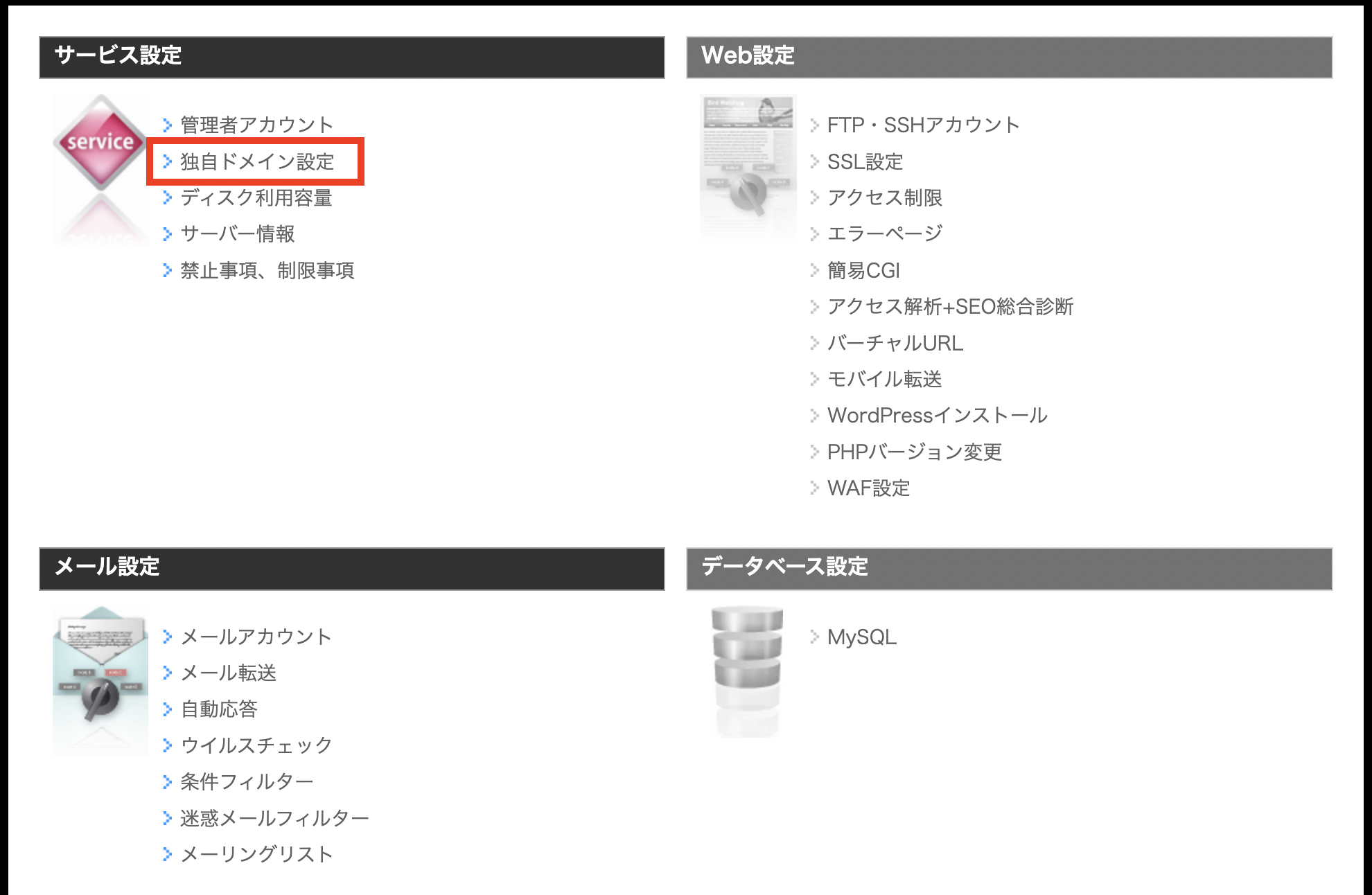
「独自ドメイン設定」を開いたらサブドメインを追加をクリック。
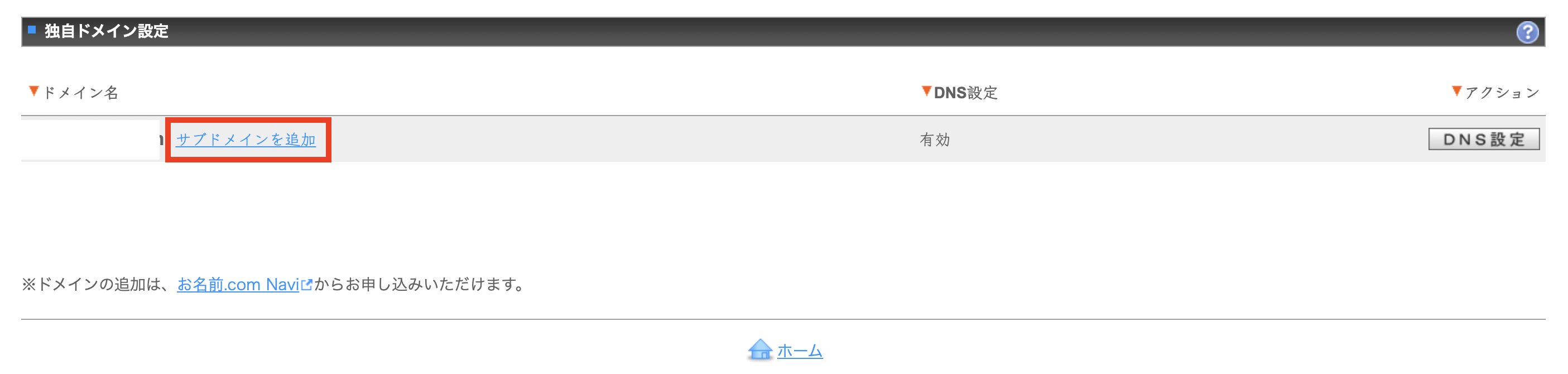
4.サブドメインの入力
好きなサブドメインを入力し、「確認画面へ進む」をクリックします。
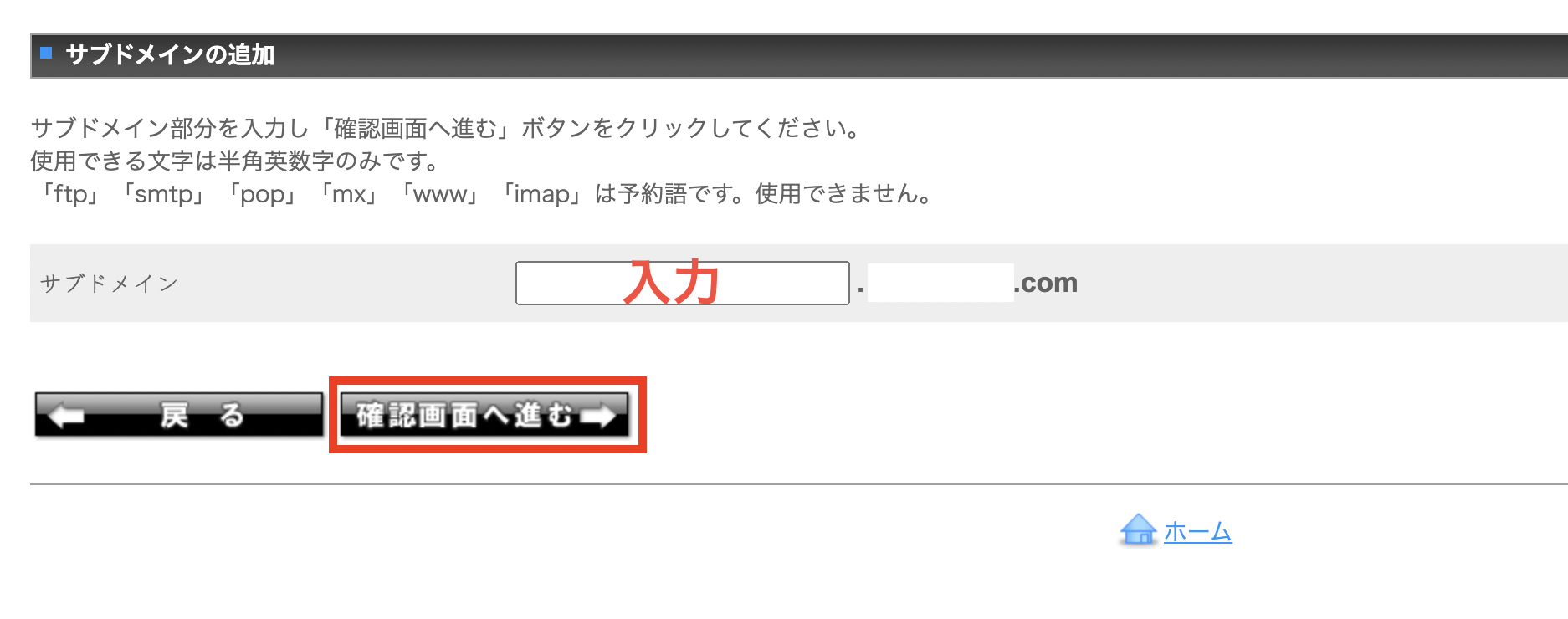
確認後、間違いなければ「決定」をクリックします。
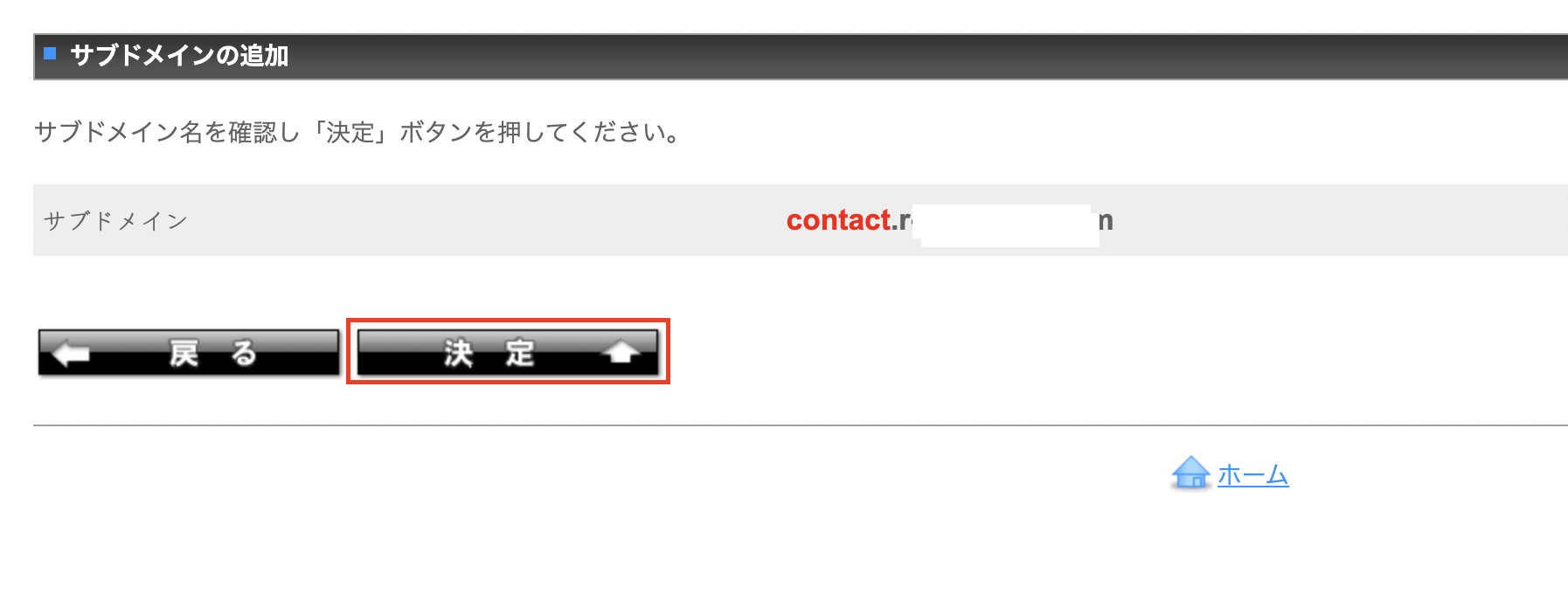
お名前.comでのDNS設定方法
サブドメインを設定しただけでは、サイト表示されません。
サイトを見られるようにするにはDNS設定をする必要があります。
ログアウトしちゃった方はもう一度ログインしましょう。
1.DNS設定を選択
「お名前メール」→「独自ドメイン設定」で設定画面を表示します。
サブドメインの列にある「DNS設定」をクリックします。

2.DNSレコードのAを変更
DNSレコード一覧が出てくるので、ホスト名(なし)のAレコードを変更します。
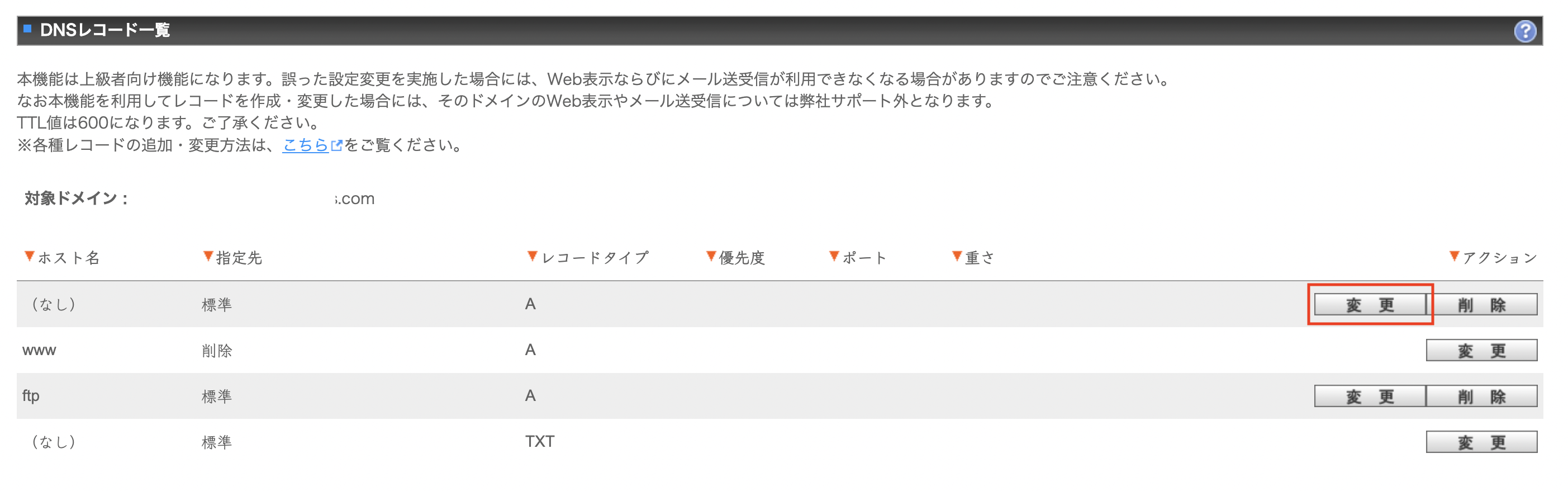
対象ドメイン・レコードタイプを確認し、IPアドレスを入力します。
例えばペライチの場合は「13.112.187.226」です。
他のサーバーを使う場合も指定のIPアドレスがあるので、それを入力します。
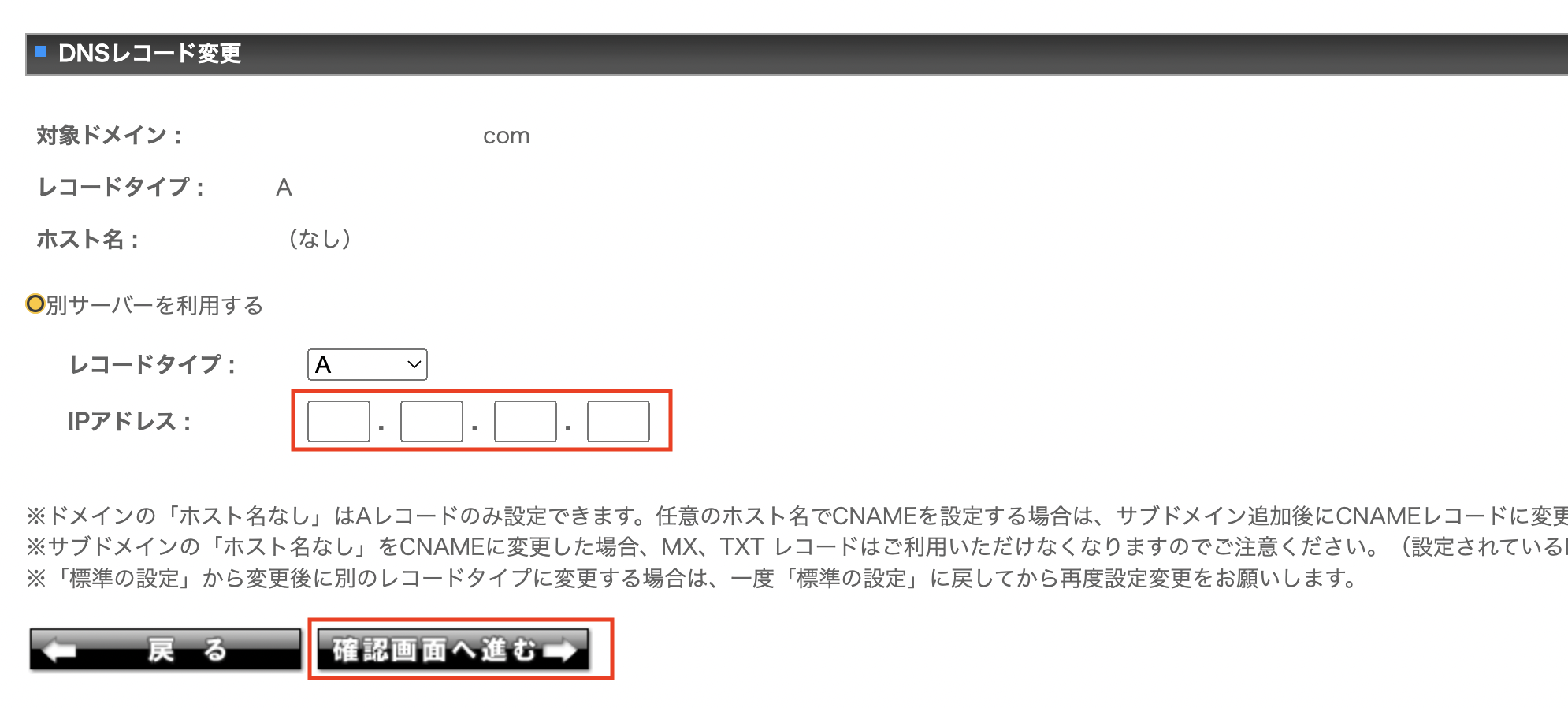
最後に「決定」で完了です。
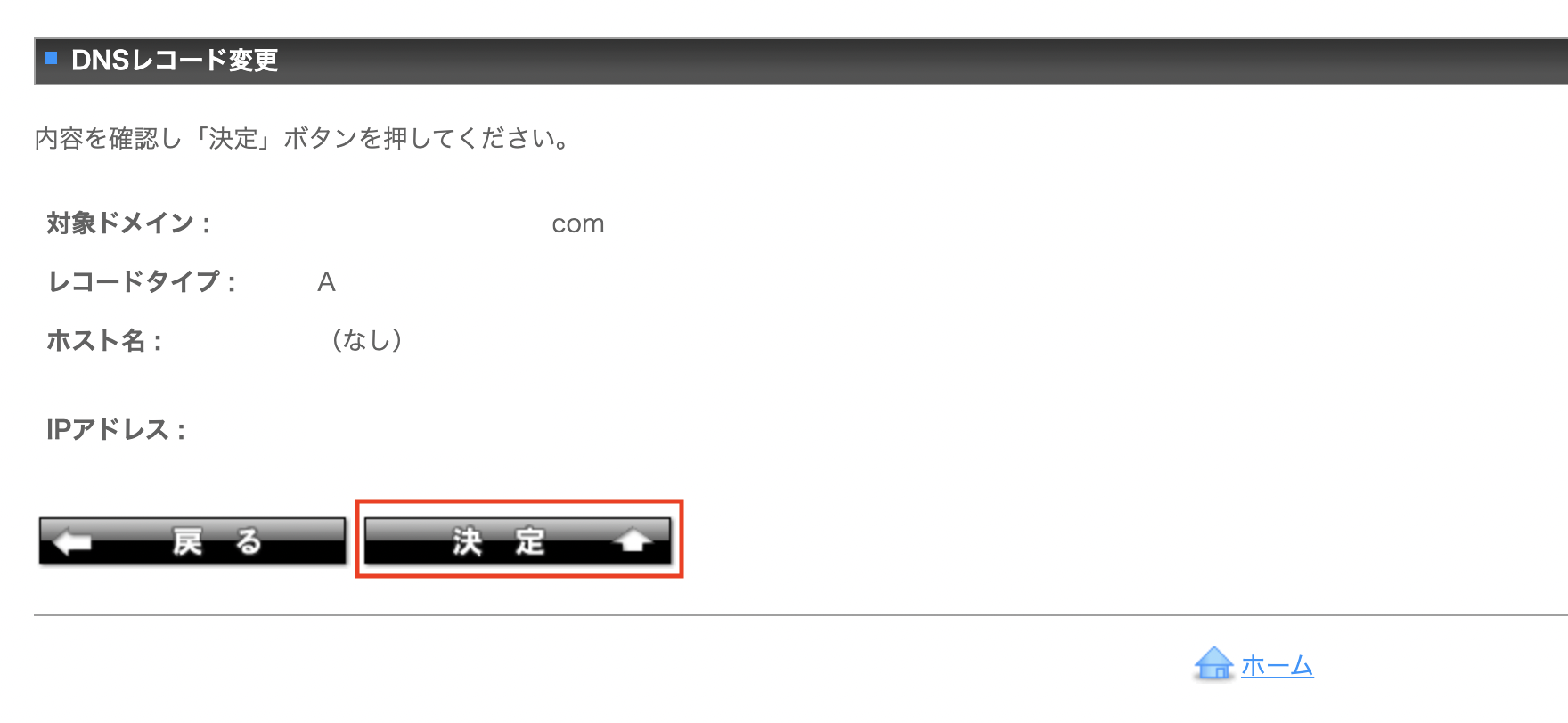
まとめ
少し限定的かもしれませんが、今回は「お名前.com」で取得したドメインをエックスサーバー上に設定し、ペライチでサブドメインのAレコード設定をする際に必要になった手順をまとめています。
ドメイン関係は結構ややこしいので、文章だけだと解読不可能なことが多いですよね。
もし管理人に直接聞きたいことがある場合は、お気軽にご連絡ください。